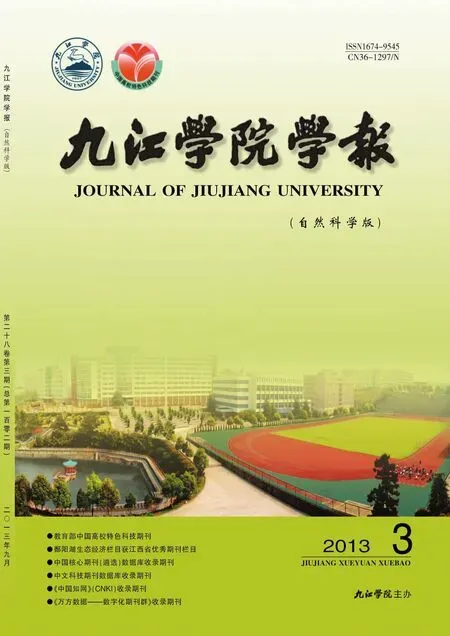CAD快速绘制组合体三维实体图的方法和技巧
2013-12-03谭国萍
荣 英 谭国萍
(江西应用工程职业学院电气工程系 江西萍乡 337000)
AutoCAD是一个专业的计算机辅助设计软件程序,主要用来精确绘制二维图形,而且能够创建照片级的三维实物效果。它提供了强大的三维绘图功能,适用三维建模,用户可以很方便地建立物体的三维模型。笔者经过较长时间使用AutoCAD,摸索出了用AutoCAD快速准确绘制组合体三维实体图的技巧和方法。组合体很接近零件,工程上任何复杂的机器零件都可以看成是由一些基本体组合而成的,由两个或两个以上基本体所组成的立体称组合体。组合体按其组合形式及形状特征可以分为三类,即叠加类、挖切类、综合类。下面以三类组合体为例描述用AutoCAD2007绘制组合体三维实体图的过程。
1 叠加类组合体


图1 圆柱相贯主视图
2 切割类组合体
此类三维实体的最快画法是首先形体分析,认清切割前的主体,如何进行切割及切割位置,切割位置的特征图在那个视图上,再将每个地方的切割特征视图拉伸为实体,最后将这些实体移在一起求交集即成。如创建如图2所示立体的三维实体,此形体由长方体切割而成,左上角切去一三角块,上中间前后挖槽及左右挖槽。

图2 长方体切割三视图


图3 切割类三维实体主视图

图4 切割类三维实体各角度实体图图5 轴承座三视图
3 综合类组合体
在做此类实体模型时,首先用形体分析物体的构成方式确定制作过程。然后根据分析结果用各部分的形状特征图拉伸,当无对象捕捉时,在主体部分画移动的定位线,将其它部分移至各自的定位线上再差集。如创建图5所示的轴承座三维实体,此轴承座可分为四部分,长方体的底座、上部的圆柱筒、两侧的肋板和前部带圆孔的长方体立板,圆柱筒位于长方形板的正上方,肋板对称分布在圆筒的左右两侧。主体部分是长方体底座。
此形体的画法也是利用画好的三视图来画。点击下拉菜单【视图】【视口【两个视口】左视口显示三视图,只打开粗实线图层,其它图层关闭。右视口用来画三维实体,在右视口中单击视图工具条的按钮 ,改变视点为西南等轴测图,复制左视口底座(包括四个角上的圆)和空心圆筒的俯视图,右视口使UCSⅡ工具条显示俯视,然后粘贴左视口底座的和空心圆筒俯视图并将其创建为面域,复制左视口两勒板的主视图,右视口单击UCSⅡ工具条的主视,然后粘贴左视口两勒板的主视图,编辑后创建为面域,复制左视口长方体立板(包括内面的圆)的主视图,右视口使UCSⅡ工具条显示主视,
然后粘贴长方体立板的主视图并创建为面域,结果如图6中的a所示。将图6中的底板面域(包括内面的圆)拉伸18,圆筒面域通拉伸总高88,两肋板面域同时拉伸14,长方体立板(包括内面的圆)拉伸44,结果如图6中的b所示。调用移动命令将两肋板移到底板上,使右视口的UCSⅡ工具条显示俯视调用直线命令捕捉底板底面前边中点画10长的定位线,将立板移到定位线上,结果如图6中的c所示。单击实体编辑工具条的差集按钮 ,要从中减去的实体选择底板、圆筒外圆柱、两肋板、立板,共计5个实体,要减去的实体选择底板四个角上的四个圆柱、圆筒内圆柱、立板中圆柱,共计六个圆柱,差集后结果见图6中的e,即为轴承座的实体图。

图6 轴承座三维实体的创建过程
画综合类组合体的方法也可用来画切割类,不过画起来步骤更繁琐,不易掌握。以上介绍的几种根据三视图画三维实体的方法,以供参考。